Поломка разъема
Это частая причина того, почему телефон не заряжается полностью или этот процесс вовсе не начинается. Здесь бывает несколько вариантов:
- Разъём сломан грубым обращением. В частности, там может быть выломана тонкая площадка с контактами.
- Разъём отвалился от платы из-за, опять же, грубого обращения или из-за некачественной пайки. Например, некоторые флюсы со временем могут разрушать пайку и одна или несколько ножек разъёма просто теряют контакт с дорожками платы. Обычно это случается с дешёвыми низкокачественными смартфонами.
- Контакты внутри разъёма окислились от времени или от попадания влаги. Тогда теряется контакт с проводом.
- Внутри разъёма накопился разный мелкий мусор – пыль, волоски, табак от сигарет и прочее. Такое бывает при частом ношении телефона в кармане. В результате провод не входит полностью в разъём и не контактирует с ним.
Первые три проблемы требуют замены разъёма или его перепайки. Вряд ли вы сможете это сделать самостоятельно, не обладая нужными запчастями, оборудованием и навыками, поэтому вариант один – обратиться в сервисный центр. Эта работа недолгая и обойдётся недорого.
В последнем случае можно попытаться вычистить разъём с помощью иголки. Делать это следует аккуратно, чтобы не сломать и не повредить контактную площадку внутри него.
Пошаговая диагностика с примерами
Не стоит отчаиваться раньше времени, если вы думаете, что ваш аппарат уже не спасти. Разберем пошаговую стратегию диагностики.
Для начала поверьте провод, блок питания и разъем зарядки на исправность. На них не должно быть сколов, больших царапин, грязи или деформаций.
Если сомневаетесь в проводе, попробуйте для начала другой провод или зарядите этим проводом другой телефон. Характерная неисправность провода — это когда телефон начинает заряжаться при малейшем движении провода от разъема. Не перестарайтесь при диагностике, не повредите разъем зарядки.
Блок питания тоже достаточно легко проверить. Если ваше устройство исправно заряжается от компьютера или другого блока питания, то 100% неисправен проверяемый блок питания. Его нельзя больше использовать, да и ремонтировать нерентабельно.
Следующим на очереди разъем зарядки. Попробуйте почистить его щеткой.
Отлично подойдет зубная, которая легко удалит грязь и мусор с контактов.
Не используйте воду при чистке. Из-за нее могут окислиться контакты. И вода полностью не высохнет с разъема, а это уже будет другая неисправность. Лучше всего подойдет спирт, изопропанол или бензин Калоша. Используйте эти средства в небольшом количестве, не нужно их лить в разъем или на щетку, достаточно пару капель.
Не пытайтесь заливать разъемы зарядки суперклеем. Клей не восстановит контакт. Он даже повредит их.
Как поменять аккумулятор
Если телефон все таки заряжается, видит разъем зарядки и работает, но аккумулятор не заряжается, то скорее всего неисправен именно он.
Например, вы вытащили провод из разъема и телефон тут же выключается. Это значит, что емкость аккумулятора высохла или находится в коротком замыкании. В этом случае нужно менять аккумулятор.
Характерными неисправностями аккумулятора являются вздутие и вытекание электролита. Так происходит из-за перегрева, переохлаждения, которого замыкания или помех в питании. Даже не пытайтесь зарядить его лягушкой с такими повреждениями. Это опасно и бесполезно.
Еще можно проверить телефон и аккумулятор при помощи мультиметра.
Этот метод точный и больше подходит для тех, кто умеет разбирать телефоны и у кого есть измерительные приборы.
Установите мультиметр в режим измерения постоянного напряжения и подключите аккумулятор к смартфону. Далее присоедините щупы мультиметра к контактам аккумулятора или платы.
Если при включении смартфона или отсоединения провода напряжение на аккумуляторе резко падает до нескольких вольт, то емкость аккумулятора дает короткое замыкание и его нужно менять.
Если вы поменяли аккумулятор, уверенны в исправности разъема, провода и блока питания, то скорее всего проблема уже на самой плате. На ней могут быть неисправны такие микросхемы, как: контроллер питания, контроллер зарядки, процессор и мелкие SMD компоненты.
- Телефон не включается и горит только индикатор зарядки;
- Сильный нагрев телефона при зарядке;
- Быстрый разряд даже новой батареи.
Даже небольшое попадание влаги на телефон может вывести его из строя. Кстати, многие автовладельцы заряжаются свои телефоны и навигаторы напрямую от преобразователя автомобиля. Не все смартфоны и зарядные устройства предназначены для этого. Во время включения автомобиля идут большие скачи напряжения и помехи в сеть, которые могут вывести из строя контроллер питания телефона.
Вы можете прогреть плату, предварительно разобрав смартфон и даже почистить ее спиртом, но шансы успешного ремонт крайне малы. Нужна диагностика с блоком питания, фризером, схемами и паяльным оборудованием. И у каждой модели смартфона или планшета платы разные, что затрудняет диагностику.
А может ли быть программный сбой
Чисто программная неисправность редко проявляется без причины извне. Если на ваш телефон попала вода и на зарядке он начинает вибрировать, мигать или показывать заначек андроида, то ни в коем случае нельзя его заряжать. Вы рискуете добить свое устройство.
После попадания влаги нельзя заряжать телефон. Его нужно срочно чистить от воды и окислов. Если вы не уверены в том, что сможете его почистить, лучше всего обратитесь в сервисный центр.
Плохо заряжается телефон
Проверяем исправность зарядного устройства
Даже обычный пользователь сможет легко это сделать. Особые технические знания не нужны.
Внешне осмотрите зарядное устройство
Обратите внимание, нет ли перегибов или трещин. Даже незначительное механическое повреждение может серьезно повлиять на работоспособность
Если заметили физический износ кабеля, то, скорее всего, это есть причина, почему не заряжается телефон.
Зарядное устройство может не работать, даже если внешне выглядит отлично. Просто подключите к своему смартфону другую зарядку. Если телефон полностью зарядился, значит ваше ЗУ точно не исправно. Просто замените его на новое. При покупке стоит отдавать предпочтение оригинальным зарядкам – того же производителя, что и телефон. Они походят к каждой конкретной модели смартфона по всем техническим характеристикам.
Проверяем разъем под ЗУ
Здесь важно выполнить 2 шага:
-
Засорение пылью и мелким мусором может препятствовать попаданию питания от зарядки, да и в целом работе устройства. Для начала рекомендуется аккуратно очистить вход под зарядку. Сделать это можно деревянной зубочисткой. Запрещается использовать металлические инструменты, например, булавку или иголку. При помощи легко вызвать замыкание, что влечет серьезные сбои в работе телефона.
-
- Проведите внешний осмотр разъема. Если внешне ничего не вызывает подозрений, то переходите к следующему шагу. Если есть механические повреждения, то стоит обратиться в ремонтную мастерскую.
- Подключите зарядное устройство к смартфону, и пошевелите кабель. Если при движении заряд то идет, то прерывается, то разъем неисправен. Следует обратиться в ремонтную мастерскую.
Проверяем ПО
Если телефон не заряжается до 100 процентов, то проблема может быть вызвана аппаратным сбоем. Такое бывает при неправильной эксплуатации смартфона, использовании неоригинального зарядного устройства. Также причиной сбоя могут быть вирусы. Чтобы выявить и устранить проблему, выполните 3 простых шага. Чаще всего один из них отлично помогает решить проблему.
-
-
Калибровка батареи – это приведение её работы к оптимальному состоянию. После данной операции улучшается расход заряда аккумулятора, увеличивается время его работы. Чтобы выполнить операцию нужно скачать приложение для калибровки батареи в Play Маркете и следовать инструкциям программы. После чего рекомендуют перезагрузить устройство. Обычно это решает проблему, если не заряжается до 100 процентов телефон андроид.
-
Зайдите в настройки, далее приложения, затем в системные процессы (обычно, три точки в верхнем углу). Далее нужно найти защиту аккумулятора. Нажмите на «процесс». Затем выберите «Хранилище» и «Стереть данные». После этого выключите телефон и включите через 20-30 минут. После загрузки включите профиль «В самолете» (авиарежим) и поставьте смартфон на зарядку. Дождитесь полной зарядки.
Сброс настроек до заводских
Операция легко выполняется в настройках телефона. После полной перезагрузки смартфона таким способом, все данные из памяти удалятся. Так что перед началом скопируйте контакты, файлы и проч.
Если никакой из вышеперечисленных способов не помог, то проблема в аккумуляторе. Со временем заряд батареи расходуется. Это нормальное явление. Если гарантийный срок службы прошел, то купите новый аккумулятор. Если времени после покупки смартфона прошло совсем мало, то обратитесь в салон связи или сервисный центр для замены батареи.
Сильная нагрузка
Выкрученная на 100% яркость, стабильные игровые сессии и долгие разговоры по телефону или же – через мессенджеры. Время работы мобильной техники без доступа к сети сильно сокращается, если то и дело запускать ресурсоемкие приложения и развлекаться без перерыва.
Слабый источник питания. От привычки использовать компьютер для зарядки смартфонов и планшетов уже давно стоит отказаться.
Согласно тестам, при использовании интерфейса USB0 скорость зарядки уменьшается втрое. При использовании USB 3.0 – вдвое. А потому – лучше сразу обратиться за помощью к оригинальным аксессуарам – кабелю и адаптеру из коробки.
У вас слабый блок питания

Если вы заряжаете телефон используя компьютер, то он будет заряжаться очень медленно. Даже с USB 3.0 стандартная выходная мощность составляет всего 0,9 А (0,5 мА для USB 2.0). Это в идеальных условиях — любое повреждение USB-кабеля или разъема снижает этот скудный поток энергии.
Тоже самое, если вы используете беспроводную зарядку (или даже обратную беспроводную зарядку), вы получите довольно скудный заряд по сравнению с обычным блоком питания. Никто не спорит, что беспроводная зарядка — это круто — но в данный момент мы рассматриваем проблему с медленной зарядкой. Одним словом, вам необходимо просто подключить телефон к сетевой зарядке.
Вывод: Многие владельцы смартфонов используют неэффективные методы. Самый быстрый способ полностью и быстро зарядить аккумулятор — это использовать сетевое зарядное устройство! Если при этом у вас по-прежнему медленная зарядка, проблема может заключаться в проводке дома (если это особенно старое здание).
Для начала
Рекомендуем для начала исключить причины, по которым не идет зарядка, смартфон не видит ЗУ или не горит индикатор заряда:
- Порча или засорение разъема.
- Шнур отходит (люфтит) или штекер не соответствует гнезду (например micro-USB не подойдет для Type-C и Lightning).
- Сбои в программном обеспечении.
- Перелом провода, «разлохмачивание» провода.
- Использование сомнительных китайских «поделок» за 20 рублей, жилки в дешевых вариантах очень тонкие и ломаются от небольшого воздействия.
- Слишком длинный провод, чем короче длина (30 см. идеально), тем меньше потери тока. Но тут опять же все зависит от качества.
- Неисправность батареи (вздулась, перегрелась, пришла в негодность от старости).
- Перегоревший контроллер питания или несовместимость протоколов.
- Сильная загрузка процессора, например «тяжелая» игра или просмотр 4K фильмов.
- Не соблюдение температурных режимов. Процесс пополнения АКБ не происходит при минусовой температуре, подробнее.
- Забыли «отлепить» защитную наклейку после покупки нового гаджета.
Если телефон нормально заряжается, но быстро разряжается, вероятно, произошло заражение вирусом, вызывающим проблемы в системе электропитания.
Есть и еще один фактор – временной износ батареи. Стандартный срок службы аккумулятора составляет от 3 до 5 лет (эквивалентно 300-500 циклов заряда-разряда), после чего он начинает разряжаться через пару часов после зарядки, или вовсе не воспринимает ее.
Бывает показывает что уровень заряда повышается. Но на деле, АКБ не берёт или не реагирует на подачу энергии и после отключения кабеля, напряжение резко падает до ноля.
Что делать, если телефон или планшет на Андроид не заряжается. Возможные причины
Распространённые причины отсутствия зарядки — поломка блока питания или разъёма MicroUSB, износ аккумулятора, программные сбои. Поняв, что смартфон или планшет не заряжается, в первую очередь проверьте напряжение на контактах батареи и зарядного устройства. Если все в порядке, используйте другие методы восстановления смартфона или планшета.
Показывает, что зарядка идёт, но не заряжается от сети
Если при подключении к розетке индикатор показывает процесс зарядки, а когда вы отсоединяете кабель, смартфон или планшет выключается, вероятно, произошло замыкание контроллеров уровня заряда. Замыкание случается в результате попадания воды внутрь корпуса либо поломки разъёма.
Попробуйте протестировать аппарат с другим кабелем и аккумулятором — если результат тот же, отнесите смартфон или планшет в сервисный центр. Специалисты обнаружат и заменят неисправный элемент.
Процент зарядки не изменяется через USB от компьютера
Пользователи часто заряжают смартфоны и планшеты от ноутбука, а не от розетки. Причины, по которым смартфон при исправной батарее не получает питания от компьютера:
- разрыв или недостаточная толщина кабеля;
- недостаточная сила тока для зарядки;
- подключение блокирует операционная система ПК;
- в меню устройства отключена функция «Зарядка через USB».
Обнаружив разрыв провода, соедините вместе два оторванных конца и перемотайте изолентой. Если силы тока, подаваемой на USB-порт, не хватает для зарядки, попробуйте подключить устройство к другому порту.
Чаще других блокирует зарядку операционная система Ubuntu. Чтобы обойти блокировку, занесите смартфон в чёрный список по пути /etc/default/tpl.
Разрядился полностью и не заряжается
Смартфоны и планшеты не реагируют на подключение зарядного устройства при глубокой разрядке аккумулятора. Если гаджет разрядился больше суток назад и не подаёт признаков жизни, подключите его к розетке и оставьте в выключенном состоянии. Через 10 минут, проверьте, горит ли индикатор заряда. Если да, можно включать устройство.
Если индикатор не загорелся, почистите контакты Micro USB разъёма и штекера на кабеле зарядного устройства. Возьмите толстую иголку и обратным концом достаньте мелкие пылинки и катышки. Установите штекер в разъем и оставьте смартфон или планшет ещё на 10 минут.
Распространённая ситуация, когда пользователи подозревают о проблемах с зарядкой — поломка дисплея. При этом гаджет заряжается, но вы этого не видите — экран остаётся тёмным. Чтобы проверить, идёт зарядка или нет, воспользуйтесь световым индикатором на корпусе. Если индикатора нет, включите устройство. При поломке дисплея вы услышите характерный звук запуска системы, а если не работает разъем для зарядки, гаджет просто не включится.
Перестал заряжаться от прикуривателя
Заряжая смартфон в автомобиле, вы можете столкнуться с проблемой отсутствия зарядки от прикуривателя. Первым делом попробуйте подключить другое устройство и проверьте блок предохранителей в машине. Возможно, перегорел именно тот, который отвечает за подачу тока на гнездо прикуривателя. Если предохранитель в порядке, разберите штекер зарядного устройства и проверьте состояние предохранителя.
Если индикатор батареи отображается на экране, но уровень заряда не увеличивается и даже падает, значит, на прикуриватель подаётся ток низкой силы, недостаточный для питания смартфона или планшета.
Устройство моргает, но не заряжается
Смартфоны и планшеты, оснащённые цветовым индикатором, мигают в процессе зарядки. Если ваш индикатор при зарядке мигает необычно (например, всегда горел голубым, а сейчас мигает зелёным и красным попеременно), а аппарат разряжается, проблема может быть в перегреве процессора. В этом случае перезагрузите планшет или смартфон в режиме Recovery и попробуйте зарядить. Если ситуация не нормализуется, прочистите контакты разъёма и штекера и снова подсоедините кабель. Продолжающееся мигание означает, что пора заменить аккумулятор на новый.
Неисправность аккумулятора
Если не заряжается телефон, то, возможно, проблема кроется в аккумуляторе. Как у любой вещи у него есть свой срок службы. Особенно он сокращается, если мобильный намокал или падал. Если есть возможность достать батарею и рассмотреть, то обязательно сделайте это
Обратите внимание, есть ли на аккумуляторе деформации, вздутости и искривления. Это признак того, что аккумулятор не рабочий
Если батарея несъемная, то есть другой способ проверки на брак. Положите смартфон на стол и попробуйте покрутить вокруг оси. Вздутая батарея заставит телефон активно крутиться.
При покупке новой батареи, старайтесь купить оригинальную от производителя. Стоят они дороже, но по качеству намного лучше, чем сторонние разработки.
iPhone не заряжается на беспроводном ЗУ — причины и как исправить
Беспроводную зарядку по состоянию на момент написания материала поддерживают следующие модели смартфонов Apple:
- iPhone 8, 8 Plus.
- iPhone X, XR, XS, XS Max.
- iPhone 11, 11 Pro, 11 Pro Max.
- iPhone SE 2 (Ⅱ-го поколения).
- iPhone 12, 12 Mini, 12 Pro, 12 Pro Max.
- iPhone 13, 13 Mini, 13 Pro, 13 Pro Max.
Проверьте, входит ли ваш iPhone в данный список. Если нет — не может быть заряжен с беспроводной зарядкой. Входит — в теории поддерживает любое беспроводное ЗУ с поддержкой стандарта Qi.
Не подключайте iPhone к USB разъему, когда телефон находится на зарядном коврике. Беспроводная зарядка прекращается, когда девайс подключен USB кабелем. Одновременная зарядка по проводу и беспроводу — невозможна.
Перезагрузите телефон. В ряде случаев перезапуск девайса — универсальное решение проблем, которые возникли в результате накопленных программных сбоев. Помогло — хорошо.
Не помогло — проверьте, поступает ли ток из розетки. Убедитесь в отсутствии повреждений на кабеле от розетки к коврику.
Поменяйте положение iPhone на коврике. Катушки и телефон могут не совпадать. Поместите в центр, немного смещайте. Нащупайте точку, в которой зарядка идет хорошо.
Беспроводные зарядные устройства с Qi могут не дружить с толстыми и металлическими чехлами для телефона.
iPhone избыточно нагрелся — подождите пока остынет. Беспроводная зарядка менее эффективная чем по кабелю — поэтому выделяет больше тепла, чем проводная. Когда батарея iPhone слишком горяча — срабатывает защита и зарядка не идет выше 80%.
Убедитесь, что причина не в телефоне — зарядите с помощью другого беспроводного зарядного устройства. Батарея пополняется энергией нормально — решением может стать другое ЗУ. Оптимально — предназначенное для iPhone. Как ранее рассмотренное Anker PowerWave Magnetic Pad, которое прочно фиксирует девайс — не дает мобильному устройству упасть с «коврика»:
Попробуйте зарядить телефон в безопасном режиме
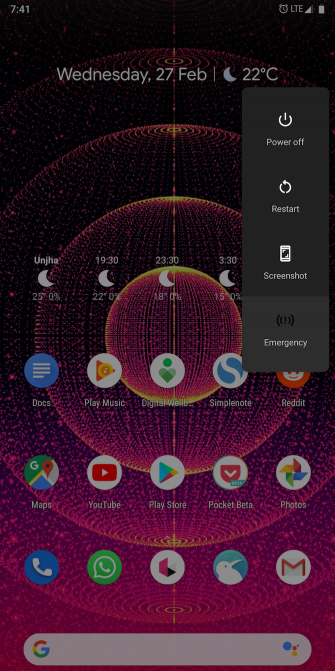
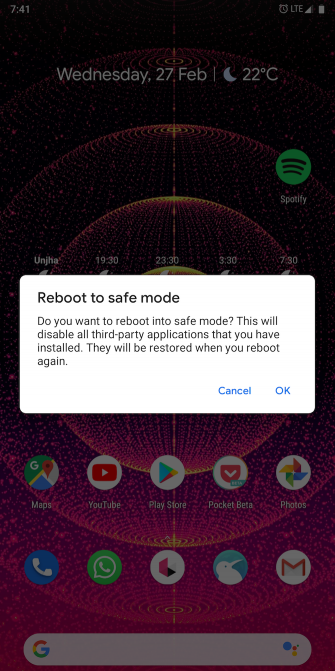
В качестве следующего шага попробуйте загрузить телефон в безопасном режиме. По сути, безопасный режим — это среда с песочницей, которая ограничивает ваш телефон только программным обеспечением, которое он изначально поставлял. Это означает, что любые загруженные вами сторонние приложения не будут работать в безопасном режиме.
Если вы можете заряжать свой телефон в безопасном режиме, вы точно знаете, что виновником является сторонняя услуга. Как только вы подтвердите это, рассмотрите любые приложения, которые вы недавно загрузили. Одна из них может быть причиной ваших проблем с зарядкой.
Попробуйте удалить последние приложения и любые приложения, которым вы не доверяете или которые давно не использовали. Затем перезагрузите телефон в обычном режиме и посмотрите, заряжается ли он снова. Если вы не можете исправить проблему с помощью этого метода, сброс к заводским настройкам является наиболее эффективным.
Чтобы войти в безопасный режим на большинстве новых устройств Android, нажмите и удерживайте кнопку питания. В появившемся окне нажмите и удерживайте кнопку выключения питания . После принятия запроса ваш телефон вскоре перезагрузится в безопасном режиме. Чтобы выйти из безопасного режима, повторите процедуру, выбрав опцию « Перезагрузить».
Поскольку не все скины Android работают одинаково, на вашем телефоне процесс может отличаться. Если описанные здесь шаги не работают, попробуйте посетить веб-сайт поддержки для вашего устройства или найдите комбинацию кнопок в безопасном режиме.
Отсутствие у зарядного или телефона функции быстрой зарядки
Поддержка технологии Fast Charge старательно указывается производителям в спецификациях, прилагаемых к смартфонам и планшетам. Если быстрая зарядка на месте и под рукой уже оказался адаптер подходящей мощности, то аккумулятор в среднем начнется заряжаться на 50 или 60% быстрее, чем при использовании стандартных аксессуаров без Fast Charge.
Перед покупкой адаптера повышенной мощности (в особенности с сайта Apple для iPhone, iPad или iPod Touch) стоит заранее все проверить. Fast Charge в реалиях Apple работает, лишь начиная с iPhone 8 и iPhone X, а также с iPad Pro. Другие производители – Xiaomi, Samsung, Huawei – дополняют комплект поставки адаптерами сразу же. Докупать дополнительно ничего не придется.
Некачественный кабель
Если смартфон медленно заряжается, то в первую очередь необходимо проверить USB-кабель. Это вполне разумный шаг, учитывая скорость его износа при ежедневном использовании. Многие люди продолжают пользоваться одной и той же зарядкой в течение нескольких лет, даже не подозревая о том, что USB-кабель вообще способен прийти в негодность.
Провода постоянно кидают в сумки и рюкзаки, гнут и сгибают, оставляют в машинах (в жару и на холоде), а главное — ежедневно подключают к сети и различным мобильным устройствам, компьютерам
Важно понимать, что USB-кабели не такие надежные, как USB-разъемы телефонов. Кроме того, в критичной ситуации лучше пожертвовать проводом, а не портом, т.к
первый намного проще (и дешевле) заменить. Именно по этой причине многие производители изготавливают кабели таким образом, чтобы в случае проблемы они приняли удар на себя.
Доводилось ли вам пользоваться зарядкой, которая при подключении к телефону выпадает из разъема? Посмотрите на штекер и попробуйте разглядеть в одном из концов крошечные металлические зубчики. Убедитесь, что они не изогнуты или повреждены, в противном случае это может сказаться на скорости зарядки смартфона.
При работе с USB-кабелем многое может пойти не так. Если ваш телефон стал медленнее заряжаться, то скорее всего, проблема именно в проводе. Попробуйте использовать новый.
Блог
Бывают ситуации, когда подключаешь телефон к зарядке перед выходом из дома и обнаруживаешь, что он не заряжается? Также многим знакома ситуация, когда вы ставите заряжаться телефон на всю ночь, а он прибавил только несколько процентов заряда? Сегодня мы расскажем, как избавиться от проблем, когда ваш смартфон медленно заряжается.

Если падение скорости зарядки телефона вызвано устаревшей или поврежденной батареей, вы ничего не сможете сделать, кроме как заменить батарею (или телефон). Но если вы заметите резкое изменение скорости зарядки, вы можете попытаться решить эту проблему несколькими способами.
Заменить зарядный кабель
USB-кабели для зарядки переносят многое, особенно когда люди, живущие в одном доме, используют один и тот же шнур. Они часто сгибаются и хранятся в местах со значительными колебаниями температуры (например, в вашей машине).

Поэтому, если ваш телефон медленно заряжается, первым делом вам следует попробовать другой USB шнур. Если ваш телефон заряжается на разных скоростях в зависимости от используемого шнура, вы можете приобрести более новый (желательно оригинальный) и качественный кабель.
Заменить адаптер

Если вы все еще используете адаптер, поставляемый с вашим первым телефоном, он работает не так, как новый. Новые адаптеры часто имеют более высокую выходную мощность, что позволяет заряжать телефон быстрее. Поэтому рекомендуем приобрести качественный адаптер питания.
Проверьте номинальную мощность
Если вы переключились на другую розетку и обнаружили, что она заряжает ваш телефон медленно, возможно, розетка не обеспечивает достаточную выходную мощность. Есть также розетки с USB-портами для зарядки. Проверьте выходную мощность этих настенных розеток USB. Некоторые из них выдают только 1А тока, что недостаточно для быстрой зарядки телефона. Новые телефоны с большей емкостью аккумулятора обычно требуют 2–3А тока для быстрой зарядки.
Решение для этого очень простое, переместите адаптер в другую розетку и посмотрите, увеличивается ли скорость зарядки вашего телефона.
Проблемы с портом зарядки

Порт также может вызвать медленную зарядку вашего телефона. Используйте фонарик и загляните внутрь порта на вашем телефоне, также можно использовать лупу, если это возможно. Ищите мелкие частицы, которые могут попасть внутрь. Эти частицы препятствуют хорошему соединению и замедляют процесс зарядки. Если вы видите, что порт загрязнен, используйте деревянную зубочистку или маленькую мягкую щетку, чтобы удалить грязь.
Закрыть фоновые приложения
Дополнительные приложения, работающие в фоновом режиме, могут быть проблемой быстрого разряда телефона. И в Android, и в iOS есть настройки, которые вы можете проверить, чтобы узнать, какие приложения могут разрядить батарею. Откройте меню «Настройки» и выберите «Аккумулятор», чтобы увидеть, какие приложения разряжают батарею и соответственно закройте или отключите их.
Поврежденный аккумулятор
Вы можете извлечь аккумулятор и проверить его на предмет повреждений. Однако в последнее время производители перешли на несъемные батареи, которые извлечь гораздо сложнее.
Проверьте наличие повреждений, осмотрев заднюю часть смартфона. Ищите небольшую выпуклость в области, где расположен аккумулятор.
Если заряд вашего телефона быстро падает от полной зарядки, это также может указывать на поврежденную батарею.
Не пользуйтесь телефоном во время зарядки

Хотя многие это делают, мы не рекомендуем использовать телефон во время зарядки. Оставьте телефон в покое, пока он полностью не зарядится, можно даже отключить его во время этого процесса. Таким образом, ваш телефон будет заряжаться гораздо быстрее.
Если ваш телефон заряжается медленно, я надеюсь, что одно из этих решений поможет ускорить его заряд. Если вам не помог ни один из способов, тогда рекомендуем отнести мобильный телефон в сервисный центр.
Почему телефон или планшет на Андроид быстро разряжается
Гаджеты на Андроид поддерживают уровень заряда в течение дня. Если аппарат разряжается быстрее, а вам нужно продлить время работы устройства, воспользуйтесь рекомендациями ниже.
Какие процессы способствуют разрядке аккумулятора
На уровень заряда влияют яркость экрана и модули связи. Оптимизировать расход батареи можно, выполнив ряд настроек. Зайдите в параметры устройства и отключите следующие функции:
- подключение 4G — сети 4G работают не во всех регионах, и при подключённой опции смартфон находится в режиме постоянного поиска сети;
- bluetooth — подключайте только для передачи файлов;
- wi-fi — увеличивает расход заряда на 15%;
- gps — необходим только для навигации и определения местоположения;
- автоповорот дисплея — функция задействует акселерометр и гироскоп, расходуя энергию;
- виброотклик на касания.
Закройте приложения, работающие в фоновом режиме. Если вы используете лаунчер и темы оформления, отключите их. Также отключите автоматическую синхронизацию и обновления приложений.
Устройство быстро заряжается и быстро разряжается
Если смартфон быстро разряжается и так же быстро заряжается, проблема кроется в аккумуляторе. Попробуйте зарядить телефон до 100%, затем разрядить его до отключения, и так несколько раз. Если батарея не станет заряжаться лучше, замените её на новую.
Аппарат долго заряжается и быстро разряжается
Длительность зарядки смартфона или планшета зависит от источника питания. Не рекомендуется использовать для питания устройства универсальные кабели — сила тока может оказаться недостаточной, и зарядка будет происходить медленно.
Если вы используете оригинальное зарядное устройство, но уровень аккумулятора растёт медленно, попробуйте зарядить выключенный аппарат. Если через 2–3 часа после выключения телефона индикатор заряда покажет 100%, ищите неполадки со стороны программного обеспечения. Если зарядка выключенного гаджета длится дольше, проблема в «железе».
Гаджет быстро разряжается в режиме ожидания
В режиме ожидания батарею расходуют акселерометр и гироскоп. Они предназначены для контроля перемещений устройства относительно земли и тела человека. Чтобы уровень снижался медленнее, отключите датчики. Также закройте фоновые приложения. Для этого зайдите в меню «Настройки», выберите пункт «Приложения» и на вкладке «Работающие» остановите ненужные.
Если действия с софтом не помогают, возможно, есть повреждения на материнской плате. В таком случае смартфон или планшет требует ремонта.
Резко падает заряд батареи
Перемены значений уровня заряда не дают пользователю возможности сориентироваться, сколько времени смартфон или планшет протянет без подзарядки. Если вас беспокоят скачки уровня заряда, попробуйте откалибровать аккумулятор вручную или с помощью приложения Battery Calibrator.
Заряд стал быстро садиться после обновления
Обновления программного обеспечения требуют от смартфонов и планшетов больше энергии, соответственно, быстрее расходуют заряд. Если после обновления ваш гаджет стал разряжаться быстрее, произведите сброс настроек до заводских, предварительно сохранив важную информацию.
Другая распространённая причина — вирус, попавший в телефон с обновлением. Отыщите вирусную программу и удалите её. Для этого воспользуйтесь антивирусом — Kaspersky, McAfee или Dr. Web.











![Проблемы с зарядкой смартфона или планшета на андроид [#фото #видео] 2019](http://tophallclub.ru/wp-content/uploads/8/2/8/828bc7d74c066355eadf875e07f831f9.jpeg)





















